Como configurar o e-mail SMTP com o Divi Hosting da Cloudways
Publicados: 2022-06-14Cloudways SMTP é um recurso simples, mas poderoso, disponível com um plano de hospedagem Divi da Cloudways. SMTP é usado por provedores de e-mail para enviar e-mails. SMTP é um protocolo de internet — um conjunto de regras para configurar e gerenciar dados. Quase todas as atividades online usam protocolos. Por exemplo, eles permitem que dispositivos prontos para a web acessem redes em toda a rede mundial, permitindo-nos fazer coisas como fazer compras on-line, ler postagens em blogs e enviar e-mails pelo Gmail. Neste post, explicaremos duas maneiras de configurar o SMTP com o Divi Hosting usando a plataforma Cloudways.
O que é a Hospedagem Divi da Cloudways?
Cloudways é um provedor de hospedagem em nuvem que usa uma abordagem personalizável para hospedagem. As opções são abundantes — permitindo que você escolha seu servidor, local de armazenamento de arquivos, opções de armazenamento e largura de banda. A hospedagem Divi da Cloudways oferece aos usuários o WordPress com o Divi pré-instalado. Ao iniciar um plano de hospedagem Divi, você está pronto para começar a construir seu site.
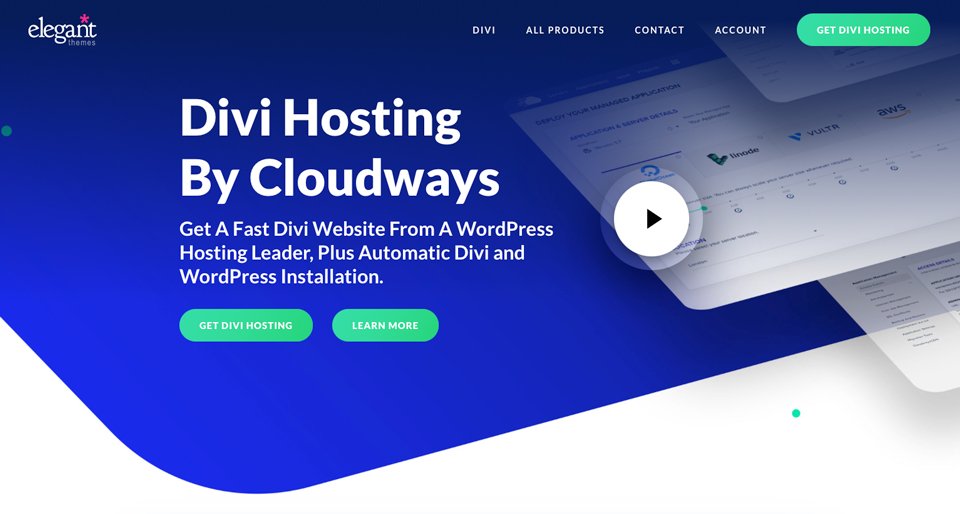
O que é SMTP?
SMTP significa Simple Mail Transfer Protocol. Como mencionamos anteriormente, o SMTP é um protocolo de internet usado para enviar mensagens de e-mail. O SMTP funciona em conjunto com o Internet Message Access Protocol (IMAP) e o Post Office Protocol (POP) para enviar e receber e-mails. Dito isto, o SMTP é o único protocolo dedicado usado para enviar e-mails. Os provedores de e-mail mais comuns, como Outlook e Gmail, dependem do SMTP para enviar mensagens de e-mail.
Como funciona o SMTP?
As mensagens de e-mail não podem ser enviadas pelo WordPress sem SMTP. O WordPress usa PHP mail() para transferir e-mails. Ao usar o WordPress, é necessário um servidor SMTP. Então, como funciona o SMTP? O SMTP preenche a lacuna entre a função PHP mail() no WordPress e os servidores de e-mail que a maioria das pessoas usa. Nós vamos explicar.
Em primeiro lugar, quando você clica em enviar, seu e-mail é convertido em linhas de código e depois transferido para seu servidor SMTP. A partir daí, seu e-mail é enviado para o servidor de destino. Se você não tiver SMTP, seu e-mail não será entregue. Como resultado, pode até se perder no vasto mundo da web – nunca chegando ao seu destino.
Ter um servidor SMTP garante que o remetente esteja usando uma conta de e-mail ativa. Se o endereço de e-mail não puder ser verificado, ele será devolvido ao remetente. Portanto, o remetente é alertado de que ocorreu um problema. O processo de envio de e-mail por meio de um servidor SMTP pode ser dividido em apenas algumas etapas.
Quais etapas o SMTP toma para enviar uma mensagem?
O cliente de e-mail (Outlook, Gmail, Exchange, etc) se conecta ao servidor SMTP por meio de uma porta. Em seguida, o cliente de e-mail se comunica com o servidor SMTP para transmitir detalhes do e-mail. Basicamente, isso inclui os endereços de e-mail do remetente e do destinatário, bem como o conteúdo da mensagem. Em seguida, ele detalhará as informações contidas no endereço de e-mail do destinatário. Por exemplo, usaremos o e-mail [email protected] SMTP examinará primeiro johnsmith, depois o nome de domínio — gmail.com. Geralmente, se o remetente tiver o mesmo domínio que o destinatário, o processo de entrega é simples. POP3 assume imediatamente para entregar a mensagem. Por outro lado, ao usar um servidor SMTP personalizado, o processo demora um pouco mais para ser concluído.
Cada nome de domínio tem um endereço IP exclusivo. O SMTP usa o IP para verificar a validade do remetente. Por exemplo, ele garantirá que o endereço de e-mail seja ativo, o que ajuda a evitar spam. Assim que a verificação de segurança estiver concluída, o SMTP entrega a mensagem ao servidor destinatário onde o e-mail é entregue. No entanto, se a verificação de segurança falhar, o e-mail será devolvido ao remetente.
Configuração de e-mail SMTP da Cloudways
Agora que você já sabe o que é um servidor SMTP e como ele funciona, mostraremos como configurar um usando o Cloudways. Existem duas maneiras que você pode fazer isso. Sua primeira opção é usar sua própria conta SMTP (por meio do Gmail, SendGrid, Mailgun ou outro provedor) ou usar o complemento Elastic Email disponível no Cloudways. Para este exemplo, mostraremos a primeira opção usando o servidor SMTP do Gmail. Vamos mergulhar.
Configurando o SMTP do Cloudways com o Gmail
Você pode não estar ciente disso, mas o Gmail realmente tem seu próprio servidor SMTP. Se você é usuário do Gmail, configurar uma conexão SMTP no Cloudways é rápido e fácil.
Primeiro, faça login na sua conta Cloudways. Em seguida, navegue até Servidores na barra de navegação principal. A partir daí, selecione o servidor no qual você deseja configurar o SMTP.
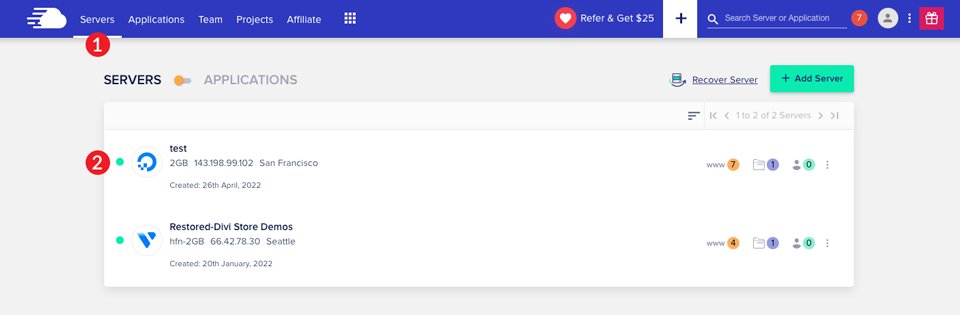
Em seguida, clique na guia SMTP localizada na parte inferior das opções disponíveis. Em Selecionar SMTP , escolha Seu Próprio SMTP .
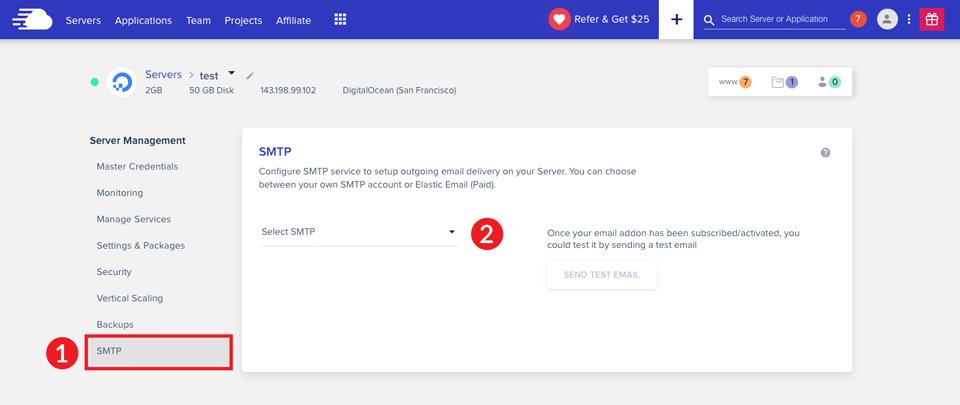
Agora você vai inserir suas credenciais. Escolha Outro na lista suspensa. Em Host , coloque smtp.gmail.com . Para porta, insira 587 . Em seguida, você digitará seu nome de usuário e senha do Gmail . Por fim, clique no botão SALVAR .

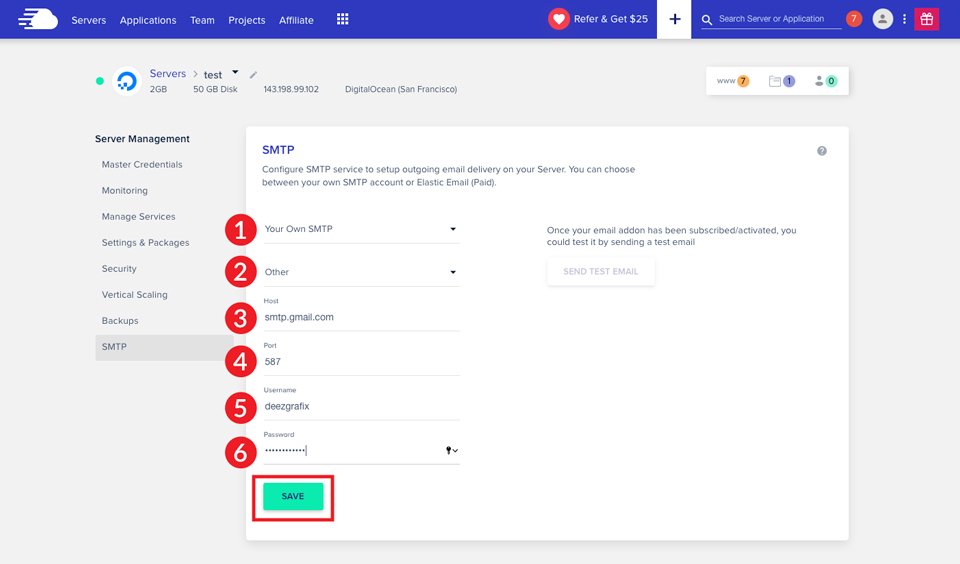
Se você deseja testar suas configurações, clique no botão ENVIAR E-MAIL DE TESTE . Recomendamos não pular esta etapa.
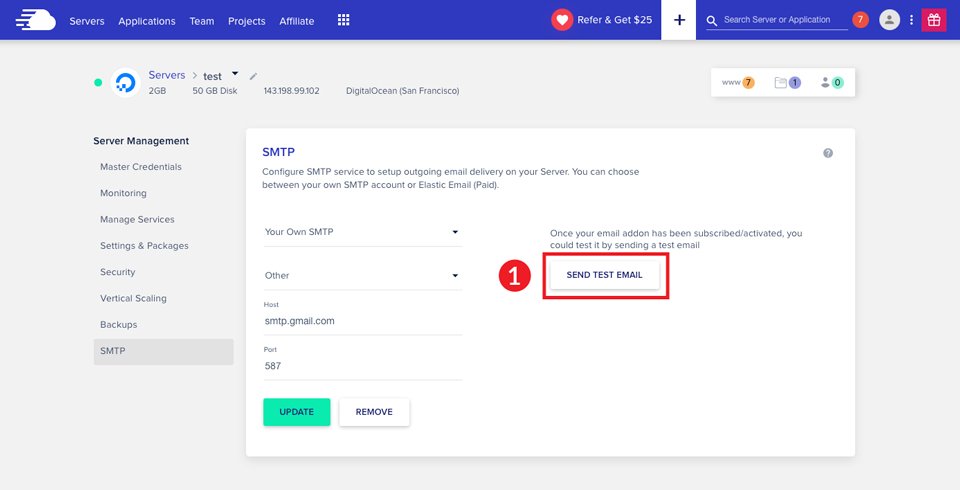
Uma caixa de diálogo aparecerá. Digite o endereço do remetente e os endereços de e-mail do destinatário. Por fim, clique em ENVIAR E-MAIL DE TESTE .
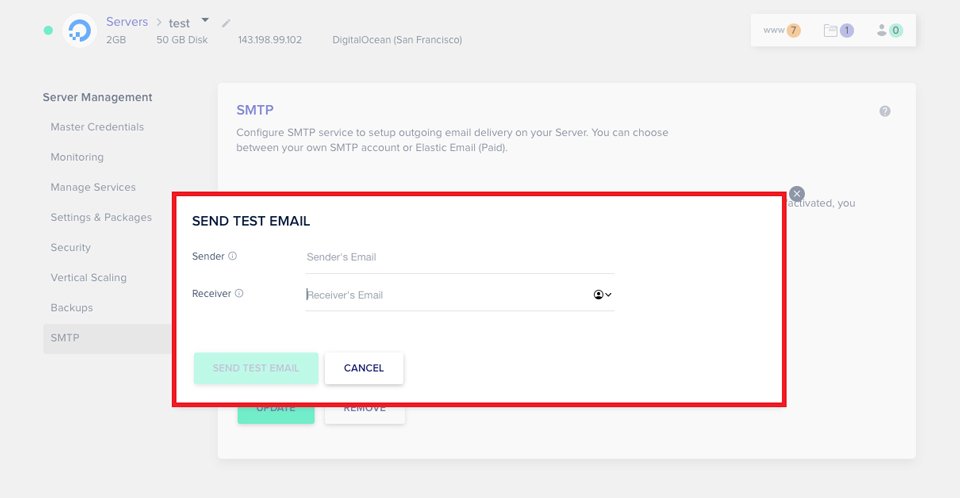
Nota: Para que seu e-mail de teste seja enviado com sucesso, certifique-se de que seus registros DNS estejam configurados corretamente. Caso contrário, seu e-mail de teste provavelmente terminará na pasta de spam.
Depois de configurar a configuração, todos os seus e-mails enviados serão entregues com sucesso. Embora estejamos usando o Gmail neste exemplo, essas etapas funcionarão com a maioria dos provedores de e-mail que você escolher.
Cloudways SMTP com email elástico
A Cloudways oferece o recurso Elastic Email como um complemento de conta. O Elastic é um dos servidores de e-mail SMTP mais notáveis para profissionais de marketing. É usado principalmente para e-mails transacionais - notificações de usuários, links de redefinição de senha, confirmações de envio e ações do usuário. O uso do complemento Elastic permite enviar mais do que o limite de 500 e-mails por dia que você obterá usando um provedor SMTP gratuito, como o Gmail.
Atualizar seu plano para incluir o Elastic é um processo simples. Navegue até o ícone de grade no menu principal. Em seguida, clique em complementos .
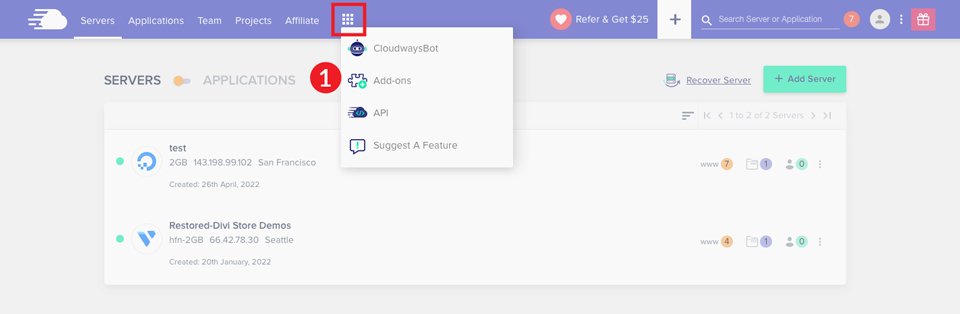
Cloudways oferece vários pacotes para escolher. Os preços variam de acordo com a sua seleção. Por exemplo, adicionar 1.000 e-mails por dia custará 0,10 ¢ por mês. 3.000 e-mails adicionam 0,30 ¢ por mês ao seu custo total. Além disso, você pode optar por 5.000 e-mails por mês por 0,50 ¢ e 8.000 e-mails por 0,80 ¢ por mês.
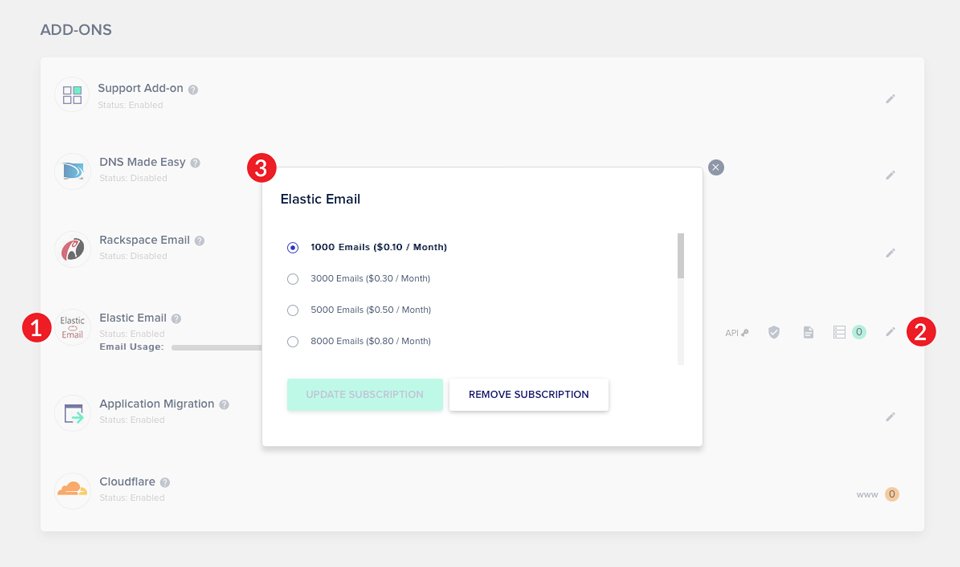
Configurando o e-mail elástico
Para configurar seu SMTP com Elastic, navegue até Servidores no menu principal. Em seguida, escolha seu servidor.
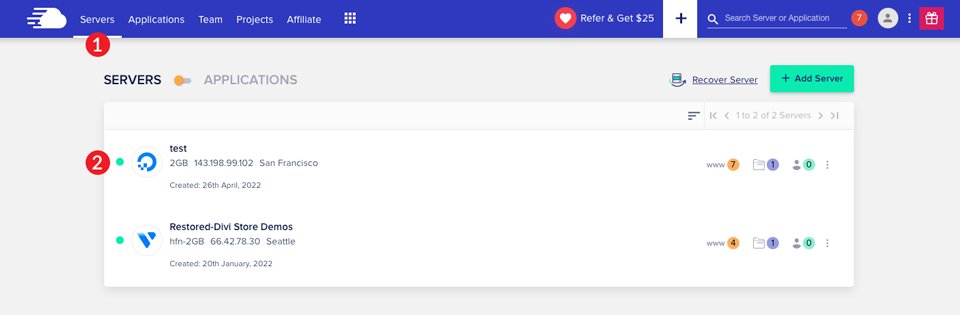
Na próxima tela, escolha SMTP . Para definir suas configurações, escolha Elastic Email no menu suspenso e clique no botão ATIVAR .
Depois de salvar suas configurações, você deve enviar um e-mail de teste . Recomendamos esta etapa para garantir a entrega de suas mensagens.
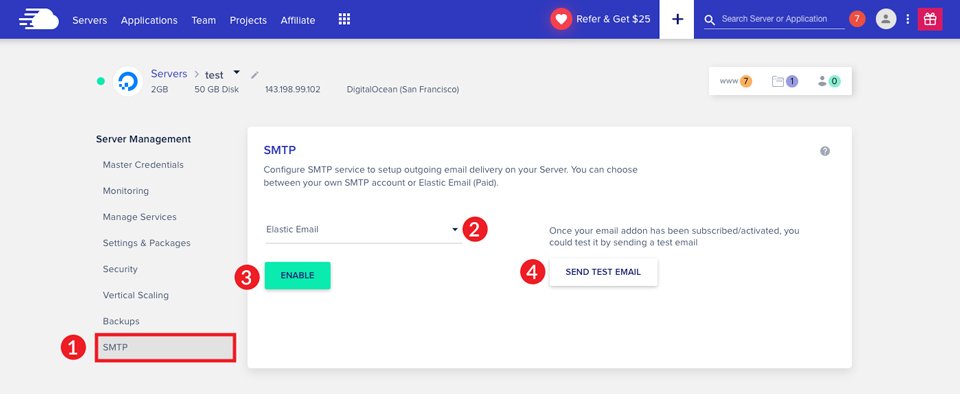
Cloudways SMTP no nível do aplicativo
Gostaríamos de observar que ambos os métodos mencionados anteriormente habilitam o SMTP apenas no nível do servidor. Se você tiver vários aplicativos em seu servidor que exigem provedores SMTP diferentes, será necessário atualizar seu endereço de e-mail em cada aplicativo. Se você está procurando um provedor de e-mail SMTP, confira nossos 15 principais serviços de e-mail SMTP.
Ao configurar o SMTP no nível do aplicativo, você precisará alterar o endereço de origem no próprio aplicativo. Para conseguir isso, clique em aplicativos no menu principal. Em seguida, escolha o aplicativo que deseja alterar.
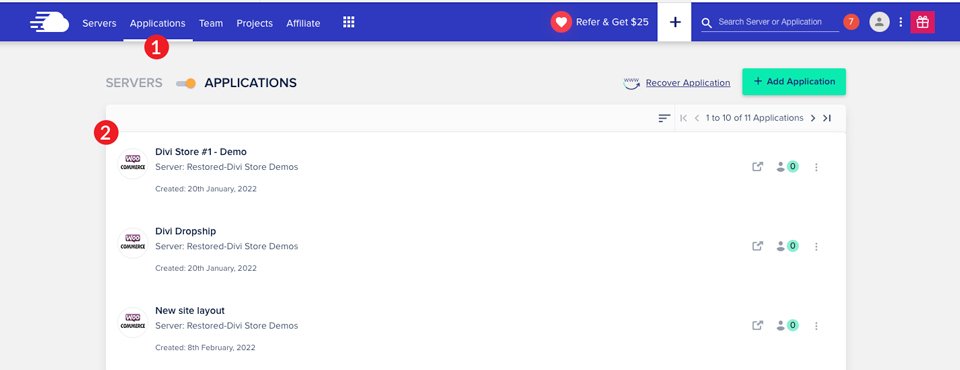
Na próxima tela, navegue até Configurações do aplicativo . Na guia geral , localize DEFAULT EMAIL SENDER . Digite o endereço de e-mail a ser usado para seu endereço de origem e clique em SALVAR .
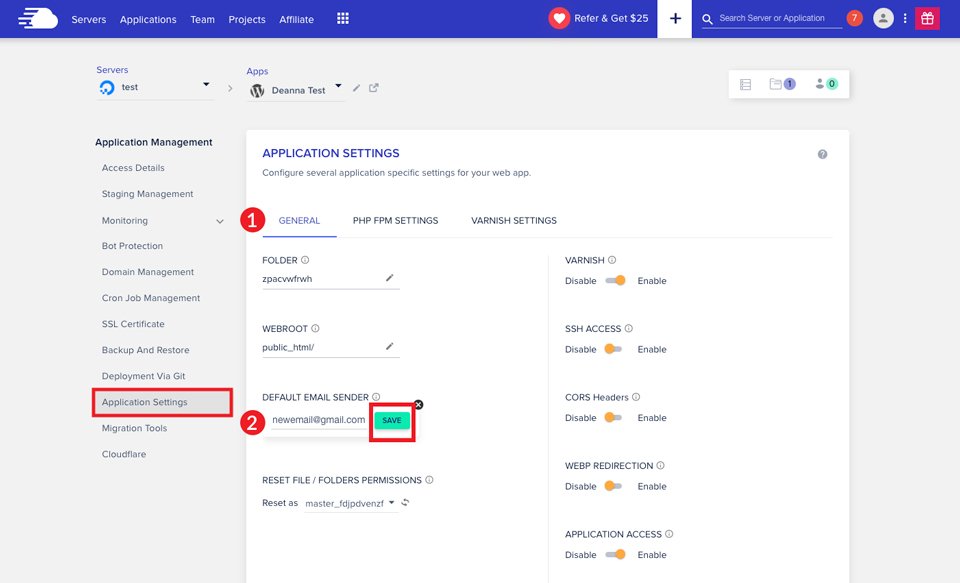
Cloudways torna a configuração do SMTP uma brisa
Resumindo, o SMTP é um protocolo de internet necessário para enviar e-mails através do WordPress. Como o WordPress utiliza a função PHP mail(), os usuários precisam incorporar o SMTP nas configurações do servidor para enviar e-mails. A maioria dos provedores de hospedagem WordPress oferece a capacidade de enviar e-mail através do WordPress. No entanto, não há muitos que permitem que você tenha uma abordagem mais prática.
O Cloudways torna a configuração do SMTP bastante simples. Existem várias opções para provedores de email SMTP, por exemplo. Integrações para Mailgun, Mandrill, AuthSMTP e SendGrid estão incluídas no Cloudways. Além disso, usar provedores como o Gmail são tarefas fáceis.
Você tem alguma dúvida sobre como configurar o SMTP usando o Cloudways? Se sim, sinta-se à vontade para deixar sua pergunta abaixo.
